XboxコントローラーをXboxOneまたはPCに同期する方法
3つすべて Xbox One モデルは、USB経由で接続することもできるワイヤレスコントローラーを備えています。 2つの異なるメインがありますが XboxOneコントローラーの設計、エリートバージョンに加えて、これらはすべて3種類のXboxOneコンソールすべてと互換性があります。 あなたもすることができます ワイヤレスXboxOneコントローラーを同期する PCに接続しますが、それを行う最善の方法は、インストールしたWindowsのバージョンによって異なります。
XboxOneコントローラーの同期に関連する基本的な手順は次のとおりです。
- XboxOneの電源を入れます。
- コントローラの電源を入れます。
- を押します 接続ボタン Xboxで。
- を長押しします 接続ボタン XboxOneコントローラーで。
- を解放します 接続ボタン コントローラーのXboxボタンの点滅が停止したときにコントローラー上で。
XboxOneの電源を入れます

を押してXboxOneの電源を入れます Xboxボタン 前面に。 ボタンは、Xbox One、Xbox One S、Xbox One Xのいずれを使用しているかに関係なく、本体の前面の右側にあります。
コンソールがオンになると、ボタンが点灯します。 ボタンを離して、次のステップに進むことができます。
XboxOneコントローラーの電源を入れます

を押してXboxOneコントローラーの電源を入れます Xboxボタン、コントローラーの前面、中央、上部近くにあります。 コントローラの電源がオンになると、ボタンが点灯します。
ボタンが点灯しない場合は、コントローラーに電池が入っていることを確認してください。 バッテリーがない場合は、手順6に進んでXboxOneコントローラーをUSB経由で接続します。
XboxOneの接続ボタンを押します
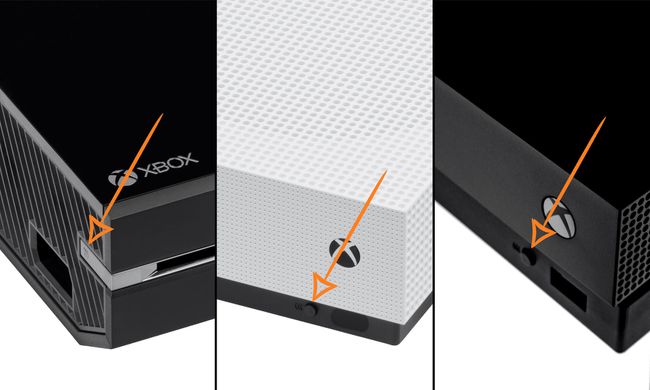
接続ボタンは、コントローラーを接続しようとしていることをXboxOneに通知するものです。 特定の場所と外観は、お持ちのXboxOneの種類によって異なります。
Xbox One:接続ボタンは、ゲームを挿入するスロットのすぐ近くにあります。
Xbox One S:接続ボタンは、コンソールの前面、右側、電源ボタンの下にあります。
Xbox One X:接続ボタンは、コンソールの前面、右側、USBポートのすぐ隣にあります。
接続ボタンを見つけたら、それを押して放します。
XboxOneコントローラーが手元にあることを確認してください。 Xbox Oneの接続ボタンを押した後、すぐに次のステップに進み、20秒以内に完了する必要があります。
XboxOneコントローラーの接続ボタンを押します

Xbox Oneコントローラーの接続ボタンは、XboxOneに接続の準備ができていることを知らせます。 これは、コントローラーの上部、トリガーおよびUSBポートと同じ側にあります。
コントローラの接続ボタンを見つけたら、それを押し続けます。 NS Xboxボタン コントローラのが点滅します。これは、接続するコンソールを探していることを意味します。
Xbox Oneコントローラーがコンソールに正常に接続された場合、 Xboxボタン 点滅が止まり、点灯したままになります。 接続ボタンを放してから手順3に戻り、接続する追加のコントローラーに対してこのプロセスを繰り返すことができます。
Xbox One本体の接続ボタンを押してから20秒以内に、XboxOneコントローラーの接続ボタンを押す必要があります。 そうでない場合は、プロセスを最初からやり直す必要があります。
XboxOneコントローラーをPCに同期する方法
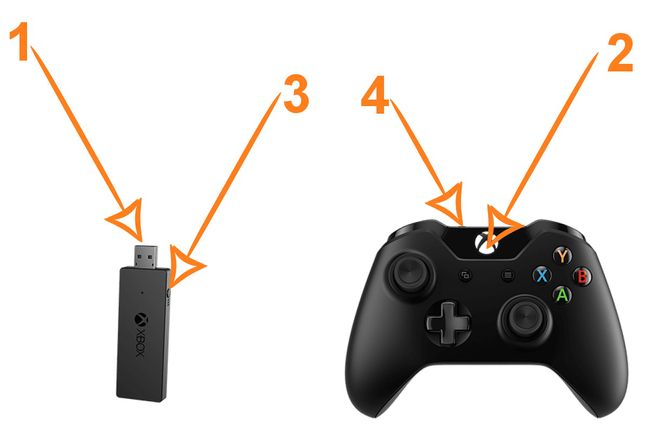
Xbox Oneコントローラーは、PCでゲームをプレイするための優れた方法でもあります。 Xbox Oneコントローラーをコンピューターに接続する場合、プロセスはコントローラーの古さによって異なります。
古いXboxOneコントローラーには特別なUSBが必要です ドングル. ドングルは個別に購入できます。また、一部のXboxOneコントローラーが同梱されています。
これらのコントローラーの1つを接続するには:
- USBドングルをコンピューターのUSBポートに挿入します。
- を押してXboxOneコントローラーの電源を入れます Xboxボタン.
- を押して放します 接続ボタン ドングルに。
- コントローラの接続ボタンを押し続け、Xboxボタンの点滅が止まったら離します。
新しいXboxOneコントローラーは、ドングルまたは ブルートゥース. Bluetoothを使用してXboxOneコントローラーをPCに接続するには:
- 実行していることを確認してください Windows10周年記念アップデート あなたのPC上で。 そうでない場合は、Bluetooth経由でコントローラーを接続することはできません。
私たちをチェックしてください 理解するためのガイド よくわからない場合は、使用しているWindowsのバージョン。 - を押してXboxOneコントローラーの電源を入れます Xboxボタン.
- を押します 接続ボタン コントローラで3秒間押してから、離します。
- コンピューターで、をクリックします 始める > 設定 > デバイス > Bluetoothおよびその他のデバイス.
- コンピューターでBluetoothが有効になっていることを確認してください。
- クリック Xboxワイヤレスコントローラー > ペア.
USB経由でXboxOneコントローラーを接続する方法

XboxOneコントローラーをXboxOneコンソールまたはPCにUSB経由で接続することもできます。これは、非常に簡単な2段階のプロセスです。
- マイクロUSBケーブルをコントローラー上部のポートに接続します。 ポートは接続ボタンの隣にあります。
- USBケーブルのもう一方の端をXboxOneまたはPCに接続します。
見る XboxOneコントローラーが接続されない場合の対処方法 トラブルシューティングが必要な場合。
